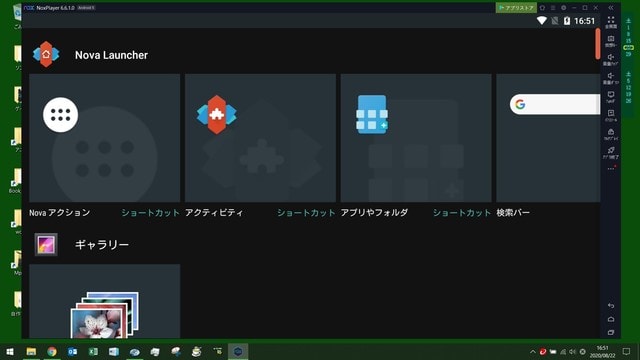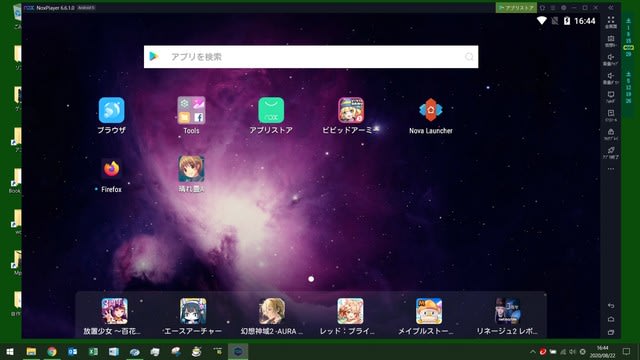


最近、NoxPlayerが使えるようになったのでそれ関連について書く。
(個人の感想を書いてます)
使用は自己責任でやって下さい。(^^;;
NoxPlayer
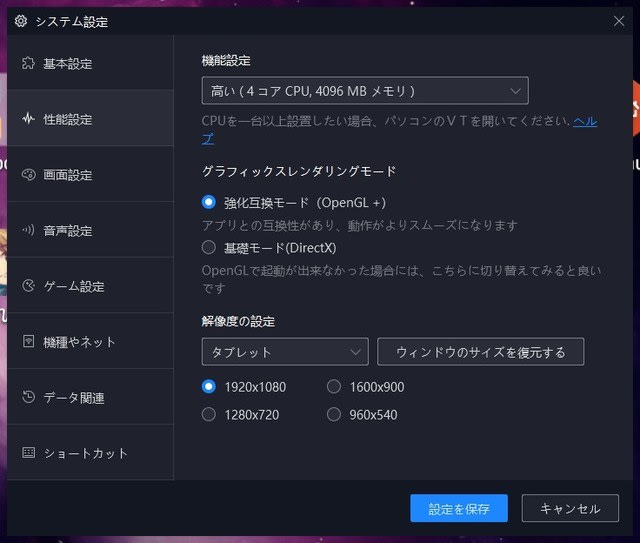
1.NoxPlayerとは(自己責任でやってね)

Windows上でAndroidアプリを動かせるエミュレーター。(Windows10で使用)
スマホやタブレットは持っているので基本はそちらで使用しているが個人的目的で
パソコン上でも動かせたら便利だなと思っていた。
今回、ほぼ使えるレベルまで設定できたので関連アプリを含めてまとめてみる。
・エミュレーターは多数あるけど評判等を調べてこれにしたまあまあ期待通り。
・動かすのに意外とパワーが必要。アプリによるけどi-7とSSD位は必要。
・不安な人はGoogleのサブアカウントを作成してそれで使用するのがいいかもしれない。
Googleのサイトで簡単に可能だ。メールアドレスはメインとは別のにした。
Googleアカウント
2.インストール、設定(自己責任でやってね)

・インストールするバージョンは6.6.1がお勧め。他のは意外と不安定。
今はなぜだか下記のサイトでダウンロード可能。
NoxPlayerのサイトのリリースノートでは6.6.0になっていてこれはいまいち。
この時点で最新の7.0.5もすぐに停止して良く無かった。
・開始時にGoogleアカウントのログインを求められる。GoogleドライブへのバックアップはOFFで良い。
・ダウンロードファイルを実行するだけで使えるようになる。基本はAndroid 5.1.1。
・右下に 戻る、ホーム、動作アプリ表示 の良く使うボタンが縦方向に並んでいる。
・特に設定は不要だが右上の 太陽マーク-性能設定 で解像度が変更できる。
アプリによっては自動的にスマホ画面に切り替わってくれるのでとりあえず
タブレットのままでも使える。
・アプリの起動は左1クリック。開発者モードにも入れる。
・右側のメニューバーのマルチプレイで複数の環境を動かせる。
必要に応じて4と5と7を切り替えて使うのが現実的だろう。
・Toolsフォルダ内にPlayストアのアイコンがあり使える。
・インストールではAPKからのインストールが可能。
・右の …マーク でスクリプト、仮想位置のメニューが出てくる。
・一通り設定したら使いたいアプリを試してみる。
バンドリガールズアンドパーティは動作したがファイルがでかい。
・終了は右上の×アイコンをクリック。
・アプリの実行は下のバーが出るまで待った方が良い。早すぎるとアプリが動かない。
NoxPlayer6.6.1
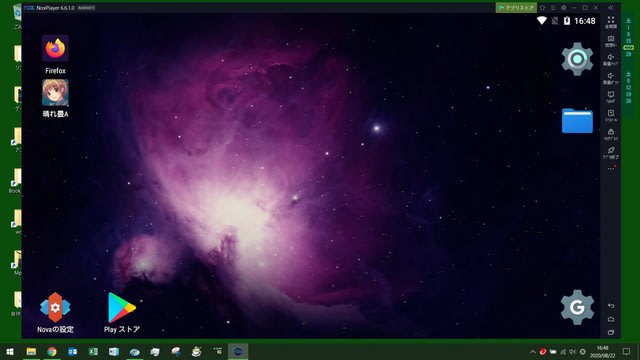
3.NovaLancher(自己責任でやってね)

環境には独自のランチャーが動いているがはっきり言って使えない。
アイコンをフォルダに入れられないし下のバーを消せないし
1つの画面に並べられるアイコンが少なすぎる。なのでNovaLancherを入れるのが良い。
・インストールはPlayストアから可能。
・実行すると画面上にアイコンがあるのでNovaの設定で画面設定が可能。
・Novaの設定-デスクトップ-レイアウト-グリッド でアイコンの個数が設定できる。
私は詰めたいので7×8に設定。画面上で左ボタン長押しでもメニューは出せる。
・アイコンを新規に追加するには 左ボタン長押しでメニューを出して
ウィジット-アプリやフォルダ を長押しする。追加したいアプリを選択。
自動でアイコンを追加する機能もあるけど推奨されていない。
・常時使用するにはメニューを出すとその設定をするかの項目が出るので選択。
次回からNovaLancherが起動するようになる。
右下のホームアイコンでNoxのランチャーに戻すのも可能。
・一度、常時設定しても戻る事がある。Noxで起動してから下バーが出てからNovaを実行する
のが現実的かもしれない。それでも十分快適。
・いきなりNovaLancherを起動する状態ですぐにアプリを起動すると動かない事がある。
Noxランチャーの下のバーが出るまで待った方が良さそう。一定時間待つ。
・NovaLancherが動くようになってもNoxのを削除したり動かなくするのは止めた方が良い。
実行アプリや起動が不安定になる事がある。
・一応、Noxplayerのランチャーを動かなくするのも可能のようだ。
NovaLancherを動くようにしてrootで起動してNoxLancherを停止してファイル名を変更する。
設定は意外と苦戦する。下記のサイトを参照して下さい。
(/system/app の Lancher_2_2_en_signed.apk と Browser.apk をリネーム)
Androidエミュ Nox Player...
・複数のAndroidを作成した時にマルチディスプレイでそのOSを停止した後にリンクを作成する事が出来る。
私の場合基本は5が起動するが7のリンクを作成して起動するのが可能。
NovaLancher

4.SolidExplorer(自己責任でやってね)

・アプリの古いバージョンを保存しておきたい場合に使用可能なアプリ。
・普通のファイルコピー等も可能。
・左上の3本線-音楽 でデータを自動的に検索して表示してくれる。
・APKへの保存は 左上の3本線-アプリ-ユーザーアプリ でアプリが表示される。
保存したいアプリを長押しして右下の3点-転送-コピー でSDカードか内蔵の
ルートにコピーされている。それをパソコン等で操作するのが手っ取り早い。
・199円で購入できるので既に購入済だ。そのままでも14日間の使用制限があるだけでしつこい広告は無い。
SolidExplorer
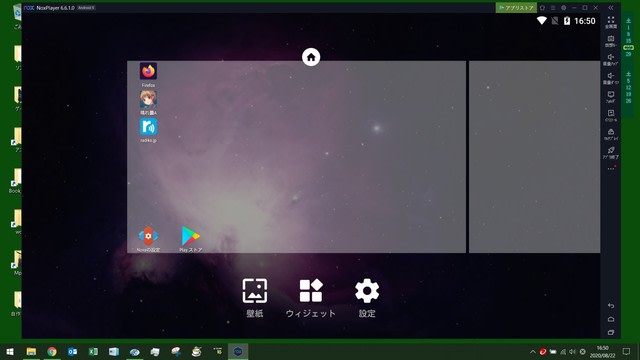
5.まとめ(自己責任でやってね)

なんとか安定して使えるようになったので色々と使っていきたい。
このソフトはゲームが動くのが売りのようだが普通のアプリも動く。
こういう環境を1つ持っておくのも良い気がするので興味のある人は検討して欲しい。
香港製とかランチャーがしょぼいとか不安はあるけど試すのはしつこい広告は無いので
サブアカでやるのは良かろう。